「ブログで情報発信してみたい!」「WordPressってやつが良いらしいけど、なんだか難しそう…」そんな風に感じているあなた、すごくよく分かります。特に、最初のハードルになるのが「レンタルサーバー」の契約。専門用語が多くて、費用もかかるし、なんだか尻込みしちゃいますよね。ぶっちゃけ、私も最初はチンプンカンプンでした。
でも、もし「えっ、無料でWordPressブログが始められる?!」って聞いたら、どうでしょう? しかも、初心者さんでも迷わずサクサク設定できるとしたら…? この記事では、そんな夢のような話を実現してくれるレンタルサーバー「XREA(エクスリア)」の魅力と、WordPress導入の具体的なステップを、どこよりも分かりやすく、私の経験も交えながらお伝えします!読み終わる頃には、あなたのブログ開設への不安は消え、ワクワクした気持ちでXREAに申し込んでいるはずですよ!さあ、一緒にブログの世界への扉を開きましょう!
なぜブログ運営にWordPressが良いの? その魅力、深掘りします!
さて、ブログを始めるにあたって「WordPressが良いよ!」って、あちこちで聞きませんか? でも、具体的に何が良いのか、イマイチぴんと来ていない方もいるかもしれません。大丈夫、ここでしっかり解説しますね。
WordPressっていうのは、簡単に言うと「ブログやウェブサイトを作るためのシステム」のこと。世界中で圧倒的なシェアを誇っていて、個人ブログから大企業の公式サイトまで、本当に幅広く使われているんです。これがまた、使ってみると「なるほど!」ってなる魅力がたくさん詰まってるんですよ。
自由度が高い! 自分だけの「城」が築ける快感
まず、WordPressの最大の魅力は、なんといってもその「自由度の高さ」! 無料ブログサービスだと、デザインがある程度決まっていたり、広告が勝手に入っちゃったり、何かと制約がありますよね。
でも、WordPressなら、まるで自分の家を建てるみたいに、デザイン(テーマって言います)も機能(プラグインって言います)も、思いのままにカスタマイズできるんです!
- 豊富なデザインテーマ: 世界中のデザイナーが作った無料・有料のテーマがたくさん! ポップな感じ、クールな感じ、シンプルな感じ…あなたのイメージにぴったりのデザインがきっと見つかります。プロが作ったようなおしゃれなブログも、専門知識なしで実現できちゃうのがヤバい!
- 便利なプラグイン: 「お問い合わせフォームを設置したい」「SNS連携を強化したい」「SEO対策をしっかりやりたい」…そんな要望も、プラグインを追加するだけで簡単に実現できます。これも無料のものが山ほどあるんですよ。まるで魔法みたいですよね!
この自由度の高さが、ブログを「自分だけのメディア」「自分だけの城」にしてくれるんです。これ、一度味わうと、もう他のサービスには戻れなくなっちゃうかもしれませんよ(笑)。
世界中で使われてるから情報がたくさん! 困っても絶対大丈夫!
「自由度が高いのはいいけど、難しそう…」って心配になったあなた、安心してください! WordPressは世界中で使われているだけあって、使い方やカスタマイズ方法、トラブルシューティングの情報が、インターネット上にめちゃくちゃたくさん転がっています。
Googleで検索すれば、大抵のことは解決策が見つかります。日本語の情報も本当に豊富。初心者向けの解説サイトやブログ、YouTube動画もたくさんあるので、困ったときも安心感が半端ないんです。
これは、マイナーなシステムを使っていると、なかなかこうはいきません。情報が少なくて、問題が起きても自力で解決するのが大変…なんてことも。その点、WordPressなら「集合知」の恩恵を存分に受けられるってワケです。これ、地味に、でもめちゃくちゃ大事なポイントですよ!
SEOにも強いってホント? 集客面でも有利なんです
ブログを運営するなら、やっぱり多くの人に読んでもらいたいですよね。そのためには「SEO(検索エンジン最適化)」、つまりGoogleなどの検索結果で上位に表示されるための対策が重要になってきます。
WordPressは、もともとSEOに有利な構造で作られていると言われています。さらに、SEO対策を強化するための優秀なプラグインもたくさんあるんです。例えば、「Yoast SEO」や「Rank Math SEO」といった有名なプラグインを使えば、専門知識がなくても、記事ごとに適切なSEO設定を行う手助けをしてくれます。
もちろん、WordPressを使えば自動的に検索上位になるわけではありません。コンテンツの質が最も重要なのは言うまでもありません。でも、SEO対策をしやすい「土台」がしっかりしているというのは、ブログ運営において大きなアドバンテージになるんです。集客面でも有利に進められる可能性が高い、これもWordPressを選ぶ大きな理由の一つですね。
レンタルサーバー選び、初心者がハマる罠と賢い選択
WordPressを使うことは決めた! じゃあ次に考えるのが「どこにWordPressを設置するか」、つまり「レンタルサーバー選び」です。これがまた、初心者にとっては悩ましいポイントなんですよね…。私も昔、初めてサーバー契約したときは、プランの種類とか専門用語とか、もう何が何だかサッパリで、半泣き状態でした(笑)。
ここでは、初心者が陥りがちなサーバー選びの罠と、後悔しないための賢い選択方法について、私の経験も踏まえながらお話しします。
「無料」の甘い誘惑、その裏側を知ってる?
「え、サーバーって無料で使えるの?!」って思いますよね。確かに、完全無料のレンタルサーバーも存在します。でも、ちょっと待ってください! 無料には無料なりの理由があるんです。
- 広告が表示される: 自分のブログなのに、意図しない広告が勝手に表示されちゃうことがあります。これ、結構見た目的にも萎えちゃいますよね…。
- 容量や転送量が少ない: 保存できるデータ量(容量)や、サイトにアクセスがあったときに転送されるデータ量(転送量)に厳しい制限があることが多いです。ブログが育ってくると、あっという間に上限に達してしまうかも。
- 機能制限が多い: WordPressが使えなかったり、使えても特定の機能が制限されていたり。独自ドメイン(自分だけのオリジナルのURL)が使えない、なんてことも。
- サポートがない、または限定的: 何かトラブルがあっても、基本的に自己責任。サポート体制がないか、あっても十分ではない場合が多いです。これは初心者にはかなりキツイ!
- 突然サービス終了のリスクも…: 無料サービスは、運営会社の都合で突然終了してしまう可能性もゼロではありません。そうなったら、せっかく育てたブログが水の泡…なんて悲劇も。
もちろん、お試しでちょっと触ってみたい、という目的なら無料サーバーもアリかもしれません。でも、本格的にブログを運営していきたいなら、無料サーバーは避けた方が無難、というのが私の経験からのアドバイスです。ぶっちゃけ、後々面倒なことになる可能性が高いんです。
「格安」だけど大丈夫? 見るべきポイントはココ!
「じゃあ、やっぱり有料か…でも高いのはちょっと…」って思いますよね。そこで登場するのが「格安レンタルサーバー」です。月額数百円から利用できるものも多く、初心者にとっては非常に魅力的です。
でも、「安かろう悪かろう」じゃ困りますよね。格安サーバーを選ぶときに、最低限チェックしておきたいポイントをいくつか挙げておきます。
- WordPressが使えるか&簡単インストール機能はあるか: これがなきゃ始まりません! さらに「簡単インストール機能」があれば、専門知識がなくても数クリックでWordPressを導入できるので、初心者には必須レベルの機能と言えます。
- 表示速度は十分か: サイトの表示速度は、読者の満足度やSEOにも影響します。あまりに遅いサーバーだと、読者が離れていってしまう原因にも。口コミなどを参考に、ある程度の速度が出るか確認しましょう。(これは後で紹介するXREAの強みでもあります!)
- 容量と転送量は十分か: 無料サーバーほどではありませんが、格安プランだと制限がある場合があります。将来的に写真や動画をたくさん使いたい、アクセス数を増やしたいと考えているなら、ある程度の余裕があるプランを選びたいですね。
- サポート体制はどうか: 初心者にとって、困ったときに頼れるサポートの存在は本当に心強い! メールだけでなく、電話やチャットでのサポートがあると、より安心できます。
- 実績と信頼性: 長く運営されているか、多くのユーザーに利用されているかなども、信頼性の指標になります。
これらのポイントをチェックして、自分の目的や予算に合ったサーバーを選びましょう。格安でも、しっかり選べば十分快適にブログ運営はできますからね!
「難しそう…」を解決するサポート体制の重要性
サーバー契約やWordPressの設定って、どうしても専門的な部分が出てきます。「ドメイン設定?」「データベース?」「SSL化?」…もう、カタカナとアルファベットのオンパレードで、頭が痛くなっちゃいますよね。
そんなとき、本当に頼りになるのがレンタルサーバー会社の「サポート体制」なんです。
私自身、過去に何度かサーバー関連でトラブった経験があります。サイトが表示されなくなったり、メールが送受信できなくなったり…。そんな時、電話やメールで問い合わせて、丁寧に対応してもらえたおかげで、なんとか乗り越えられました。もしサポートがなかったら、と考えると…ゾッとします(笑)。
特に初心者の方は、どんな些細なことでも気軽に質問できるサポート体制があるかどうか、これはサーバー選びにおいて非常に重要なポイントだと断言します! マニュアルが充実しているかも、合わせてチェックしておくと良いですね。
安さだけで選んで、困ったときに誰にも頼れない…なんてことにならないように、サポート体制のチェックは怠らないようにしましょう!
【本命登場!】なぜXREAが初心者ブロガーの救世主なのか?
さて、ここまでWordPressの魅力とレンタルサーバー選びのポイントをお話ししてきました。そして、いよいよ本命の登場です! 私が今回、初心者ブロガーの皆さんに自信を持っておすすめしたいのが、老舗のレンタルサーバー「XREA(エクスリア)」なんです!
「え、XREA? あんまり聞いたことないかも…」って思った方もいるかもしれません。でも、実はこのXREA、知る人ぞ知る、というか、昔からネットに触れている人なら「あぁ、あの!」となる、歴史あるサービスなんです。そして、そのサービス内容が、特にこれからブログを始めたい初心者さんにとって、まさに「救世主」と言えるレベルで素晴らしいんですよ!
なぜ私がここまでXREAを推すのか? その理由を、熱く語らせてください!
まさかの「無料プラン」があるってマジ?! しかもWordPress使える!
はい、出ました! XREA最大の魅力、それはなんと「無料プラン」が存在すること! しかも、さっき「無料サーバーは避けた方が…」と言った舌の根も乾かぬうちに矛盾してる? いえいえ、ちょっと聞いてください!
XREAの無料プラン「XREA Free」は、確かに容量や広告表示などの制限はあります。でも、驚くべきことに、この無料プランで「WordPressが使える」んです! しかも、後述する「簡単インストール機能」まで対応しているという…!
これは、正直言って「破格」です。普通、無料サーバーでWordPressがまともに使えるところなんて、ほとんどありません。広告が表示されるというデメリットはありますが、「まずは無料でWordPressを試してみたい」「どんなものか感触を掴みたい」という初心者さんにとっては、これ以上ない選択肢じゃないでしょうか?
ぶっちゃけ、この無料プランがあるだけでも、XREAを選ぶ価値は十分にあると私は思います。だって、リスクゼロでWordPressブログの世界に足を踏み入れられるんですよ? ヤバくないですか?!
(ただし、本気でブログを収益化したいとか、長く続けたいと思っているなら、後述する有料プランへの移行をおすすめします。無料プランはあくまで「お試し」や「練習用」と考えるのが良いでしょう。でも、その「お試し」が無料でできるってのが、やっぱりスゴイ!)
格安プランも充実! コスパ最強伝説は続く
「無料プランは分かったけど、やっぱり広告は嫌だし、本格的にやりたい!」というあなた。もちろん、XREAには有料プランもあります。そして、この有料プランがまた、めちゃくちゃ「コスパが良い」んです!
有料プラン「XREA Plus」は、月額料金が数百円レベルからスタートできます。具体的な料金は公式サイトで確認してほしいのですが、他の格安サーバーと比較しても、かなり競争力のある価格設定になっています。
しかも、安いだけじゃない!
- 広告非表示: 当然ですが、有料プランなら広告は表示されません。スッキリした自分のブログが持てます。
- 容量・転送量アップ: 無料プランよりも大幅に容量や転送量が増えるので、写真や記事が増えてきても安心。
- 独自ドメイン対応: もちろん、自分だけのオリジナルドメイン(例:
your-blog-name.com)を設定できます。 - メールアドレス作成: 独自ドメインのメールアドレスも作成可能。ブログ用のお問い合わせ窓口などに使えますね。
- 無料SSL対応: サイトのセキュリティを高めるSSL化も、無料で簡単に設定できます。今や常識ですからね、SSL化は。
これだけの機能が揃って、この価格帯というのは、まさに「コスパ最強」と言っても過言ではないでしょう。無料プランで試してみて、「これなら続けられそう!」と思ったら、スムーズに有料プランに移行できるのも嬉しいポイントです。
昔、私が初めてサーバー借りた頃は、もっと高くて機能も少なかった…。それを考えると、今の初心者さんは本当に恵まれてるな、って思います。そして、その中でもXREAのコスパは際立っている、と断言できますね!
WordPress簡単インストール機能、これ神! 初心者の強い味方
さあ、XREAを推す理由、まだまだありますよ! それが「WordPress簡単インストール機能」の存在です。これ、本当に「神機能」だと思います。
通常、WordPressをサーバーにインストールするには、データベースを作成したり、ファイルをアップロードしたり、設定ファイルを編集したり…と、初心者にはちょっと(いや、かなり?)ハードルの高い作業が必要なんです。私も最初は、解説サイトとにらめっこしながら、半日くらいかかった記憶があります…。
でも、XREAの簡単インストール機能を使えば、管理画面からポチポチっと数回クリックするだけで、あっという間にWordPressのインストールが完了しちゃうんです! まるで魔法みたいでしょ?
「え、本当にそんな簡単なの?」って思うかもしれませんが、本当に簡単なんです。必要な情報をいくつか入力するだけで、あとはシステムが自動でやってくれる。これなら、サーバーやデータベースの知識がまったくない初心者さんでも、まったく心配いりません。
この機能があるかないかで、ブログ開設のハードルは天と地ほど変わってきます。XREAなら、サーバー契約からWordPressブログ公開までが、本当にスムーズ。ブログを始める前の面倒な作業で挫折してしまう…なんて悲劇を防いでくれる、まさに初心者さんの強い味方ってワケです!
困ったときのサポート体制はどうなの? 安心できるの?
「無料プランや格安プランだと、サポートが手薄なんじゃないの?」って心配になりますよね。特にトラブルが起きたとき、ちゃんと対応してくれるのかどうかは、非常に重要なポイントです。
XREAのサポート体制についてですが、まず、公式サイトには充実したオンラインマニュアルやFAQが用意されています。大抵の疑問や簡単なトラブルは、ここで解決できることが多いです。
そして、有料プラン「XREA Plus」であれば、メールによるサポートが受けられます。返信速度などは状況によると思いますが、しっかり問い合わせに対応してくれる体制は整っています。
正直に言うと、電話サポートがない点は、一部の超初心者の方には少し不安に感じるかもしれません。ただ、その分、価格を抑えられているという側面もあります。メールサポートと充実したマニュアルがあれば、ほとんどの場合は対応可能だと私は思います。
実際に私も過去に何度か(別のサービスですがGMO系のサポートに)問い合わせた経験がありますが、ちゃんと的確な回答をもらえました。もちろん、複雑な問題だと解決に時間がかかることもありますが、放置されるようなことはありませんでしたね。
無料プランの場合は、基本的にサポートはフォーラム(ユーザー同士で質問し合う掲示板のようなもの)が中心になります。これは無料なので仕方ない部分ですが、それでも情報交換の場があるのは心強いですよね。
結論として、XREAのサポート体制は、「手厚い電話サポート必須!」という方でなければ、十分安心できるレベルにあると言えるでしょう。特にコストパフォーマンスを考えれば、納得のいく内容だと思います。
XREAでWordPressブログを始める具体的なステップ! 意外と簡単!
さあ、XREAの魅力が伝わったところで、いよいよ実際にWordPressブログを始める手順を見ていきましょう! 「なんだか難しそう…」と思っているかもしれませんが、大丈夫。XREAなら、驚くほど簡単にできちゃいますよ!
ここでは、大まかな流れを掴んでもらうことを目的に、ステップごとに解説していきますね。
申し込みは超簡単! 5分で完了…は言い過ぎ? いや、マジで早い!
まずは、XREAの公式サイトから利用したいプラン(無料のXREA Freeか、有料のXREA Plus)を選んで申し込みます。
- アカウント作成: メールアドレスなどを入力して、まずはXREAのアカウントを作成します。これはどのウェブサービスでもやる、おなじみの作業ですね。
- プラン選択: XREA FreeかXREA Plusを選びます。Plusの場合は、希望する容量などのプラン詳細を選択し、契約期間(1ヶ月、3ヶ月、1年など)を決めます。
- ドメイン選択(重要!):
- 無料プランの場合: XREAが用意しているサブドメイン(例:
your-id.○○○.xrea.comみたいな形式)の中から選びます。無料で使えるのは嬉しいけど、ちょっと長くて覚えにくいかも。 - 有料プランの場合: 自分で取得した「独自ドメイン」を設定できます! すでに持っている場合はそれを設定。まだ持っていない場合は、XREAの関連サービス(バリュードメインなど)で新たに取得することも可能です。やっぱり独自ドメインの方がカッコイイし、本格的に見えますよね!
- 無料プランの場合: XREAが用意しているサブドメイン(例:
- 支払い(有料プランの場合): クレジットカードや銀行振込などで料金を支払います。
…と、文字にすると少し長く見えますが、実際の画面は分かりやすく作られているので、指示に従って進めていけば、本当につまずくことなく完了できるはずです。体感的には、慣れていれば5分、初めてでも15分もあれば十分じゃないでしょうか?
「え、もうサーバー契約終わっちゃったの?」って拍子抜けするくらい、スムーズに進むと思いますよ!
WordPressインストール手順を図解(したい気持ちで説明!)
サーバーの準備ができたら、次はいよいよWordPressのインストールです! ここで、あの「神機能」、簡単インストールが登場します。
(本当は画面キャプチャとかで見せたいんですが、ここでは文章でイメージを伝えますね!)
- XREAの管理画面にログイン: まずは、契約後に発行されるIDとパスワードで、XREAの管理画面(コントロールパネルとかサイトマネージャーとか呼ばれるやつ)にログインします。
- 「簡単インストール」メニューを探す: 管理画面の中に、きっと「WordPress」とか「CMSインストール」とか、そんな感じのメニューがあるはずです。迷わずクリック!
- WordPressを選択: 簡単インストールできるアプリケーションの一覧が表示されるので、そこから「WordPress」を選びます。
- インストール設定:
- インストール先ディレクトリ: WordPressをどこに設置するかを指定します。通常は、ルートディレクトリ(一番上の階層)か、
/wp/みたいなフォルダを指定することが多いです。よくわからなければ、推奨設定のままでOK! - サイト名や管理者情報: ブログのタイトル、WordPressにログインするためのユーザー名、パスワード、メールアドレスなどを設定します。このパスワードは忘れないように、しっかりメモしておきましょう!
- データベース: ここが一番ややこしい部分ですが、簡単インストールなら、通常は「自動でデータベースを作成する」みたいなオプションにチェックを入れるだけでOKなはず! なんて楽ちんなんだ…!
- インストール先ディレクトリ: WordPressをどこに設置するかを指定します。通常は、ルートディレクトリ(一番上の階層)か、
- 「インストール実行」ボタンをポチッ!: 設定内容を確認したら、あとは「インストール」とか「実行」とか、そんな感じのボタンをクリックするだけ!
これで、数分待てばWordPressのインストールが完了します! ね、簡単でしょ? あの面倒なファイルアップロードとか、設定ファイルの編集とか、一切不要なんです。これぞXREAの真骨頂!
インストールが完了したら、指定されたURLにアクセスして、設定したユーザー名とパスワードでWordPressの管理画面にログインできれば成功です! おめでとうございます! あなただけのWordPressブログが誕生した瞬間ですよ!
初期設定でやっておきたいこと(ちょこっとアドバイス)
WordPressが無事にインストールできたら、記事を書き始める前に、いくつかやっておきたい初期設定があります。これをやっておくと、後々スムーズに進められますよ。
- サイトのタイトルとキャッチフレーズ設定: WordPress管理画面の「設定」>「一般」で、ブログの正式なタイトルと、簡単な説明文(キャッチフレーズ)を設定しましょう。
- パーマリンク設定: これ、結構大事! 記事のURLの形式を決める設定です。「設定」>「パーマリンク設定」で、「投稿名」あたりにしておくのが、一般的でSEO的にも分かりやすいと言われています。最初に設定しておくのがおすすめです。
- テーマの選択と設定: 見た目を決める「テーマ」を選びましょう。「外観」>「テーマ」で、最初からいくつか入っているテーマを有効化したり、「新規追加」で世界中の無料テーマを探してインストールしたりできます。まずはシンプルなもので始めて、慣れてきたら色々試してみるのが良いかも。
- プラグインの導入: 必要最低限のプラグインを入れておくと便利です。例えば…
- SEO対策プラグイン: (前述のYoast SEOやRank Math SEOなど)
- お問い合わせフォームプラグイン: (Contact Form 7など)
- セキュリティ対策プラグイン: (SiteGuard WP Pluginなど、不正アクセス対策に)
- バックアッププラグイン: (UpdraftPlusなど、万が一のために)
最初から入れすぎるとサイトが重くなることもあるので、まずは必要そうなものから試してみましょう。
- SSL化の確認: XREAの有料プランなら無料SSLが使えるはずです。管理画面でSSL設定が有効になっているか確認し、WordPress側でもサイトアドレス(URL)が `http://` から `https://` になっているか確認しましょう。「設定」>「一般」で確認・変更できます。これはセキュリティ上、必須の設定です!
…と、いくつか挙げましたが、全部を一気にやろうとしなくても大丈夫! まずはサイトタイトルとパーマリンク設定くらいを済ませて、あとは記事を書きながら、必要に応じて設定やカスタマイズを進めていく、というスタンスでOKですよ! 焦らず、楽しみながら進めていきましょう!
XREAを選んだあなたへ:未来への期待と、ちょっとだけ注意点
ここまで読んで、XREAでWordPressブログを始めるイメージが、かなり具体的になってきたのではないでしょうか? 無料プランや格安プラン、そして簡単なWordPressインストール機能…XREAは、まさにこれからブログの世界に飛び込もうとしているあなたにとって、最高のスタート地点を提供してくれます。
あなたの頭の中にあるアイデア、伝えたいこと、共有したい経験…それらをWordPressという自由なキャンバスに、XREAという手軽な画材を使って、どんどん表現していってください!
無料/格安だからこその「割り切り」も、時には大事
ただ、ここで少しだけ現実的なお話も。XREAの無料プランや格安プランは、驚くほどコストパフォーマンスが高いですが、やはり上位の高価格帯サーバーと比較すると、性能面(表示速度や一度に処理できるアクセス数など)やサポート面で見劣りする部分があるのは事実です。
例えば、将来的にブログが大人気になって、ものすごいアクセス数が集まるようになったら、もしかしたらサーバーのスペックが追いつかなくなる日が来るかもしれません。また、非常に込み入った技術的な問題が発生した場合、メールサポートだけでは解決に時間がかかる可能性もあります。
でも、それは「嬉しい悲鳴」とも言えますよね! まずはXREAでスタートして、ブログが成長してきたら、その時に必要に応じてサーバーのアップグレードや移転を考えれば良いんです。
最初から完璧を求めすぎず、「この価格でこれだけのことができるんだから十分!」と、ある程度割り切る気持ちも大切です。特に無料プランを利用する場合は、「無料で使わせてもらっている」という意識を持つと、多少の制限も気にならなくなるかもしれませんね。
大事なのは、まず「始めること」。XREAはその最初の一歩を、これ以上ないほど後押ししてくれる存在なんです。
ブログ運営はマラソン! 焦らず、楽しみながら続けよう
最後に、これはXREAに限った話ではありませんが、ブログ運営は短距離走ではなく、マラソンのようなものです。
すぐに結果が出なくても、アクセスが増えなくても、焦らないでください。大切なのは、あなた自身が楽しみながら、コツコツとコンテンツ(記事)を積み重ねていくことです。
WordPressやサーバーの設定でつまずくこともあるかもしれません。記事のネタが思い浮かばなくて、手が止まってしまう日もあるでしょう。でも、大丈夫。XREAという頼れる相棒がいれば、技術的なハードルは低いはず。あとは、あなたのペースで、あなたの言葉で、発信を続けていくだけです。
分からないことがあれば、検索したり、コミュニティで質問したりしながら、少しずつ知識を増やしていけばOK。完璧じゃなくていいんです。楽しみながら、試行錯誤しながら、あなただけのブログを育てていくプロセスそのものを、ぜひ満喫してください!
XREAは、その長い旅路のスタートを、最高の形でサポートしてくれるはずです。
さあ、今すぐXREAであなたのブログを始めよう!
どうでしょう? XREAの魅力、そしてWordPressブログを始めることへのワクワク感、伝わりましたか?
「無料でWordPressが試せるなんて、ヤバすぎる!」
「月額数百円で、広告なしの本格ブログが持てるなんて、最高!」
「面倒なインストール作業がないなら、私にもできそう!」
そう感じたなら、もう迷っている時間はありません!
ブログは、あなたの考えや経験を発信し、誰かの役に立ったり、共感を得られたり、ときには収益に繋がったりする、無限の可能性を秘めたツールです。その第一歩を、これほど手軽に、低リスクで踏み出せるチャンスは、なかなかありません。
ぶっちゃけ、サーバー選びで悩んでいる時間がもったいない! XREAなら、その悩みを一瞬で解決してくれます。
今すぐXREAの公式サイトをチェックして、無料プランか、コスパ最強の有料プランに申し込んでみてください!
数分後には、あなたはもう「ブロガー」としての第一歩を踏み出しています。さあ、あなたの物語を、世界に向けて発信する準備はできましたか? XREAが、そのスタートダッシュを全力で応援します!
行動するなら、今です! 下のリンクから、未来への扉を開きましょう!
(ここにXREAへのアフィリエイトリンク等を設置することを想定)
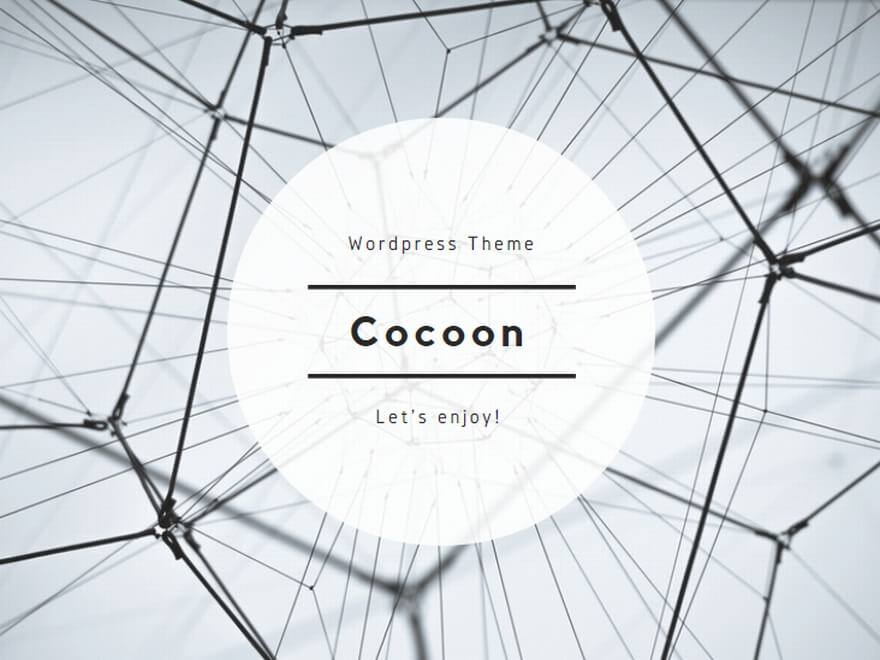

コメント